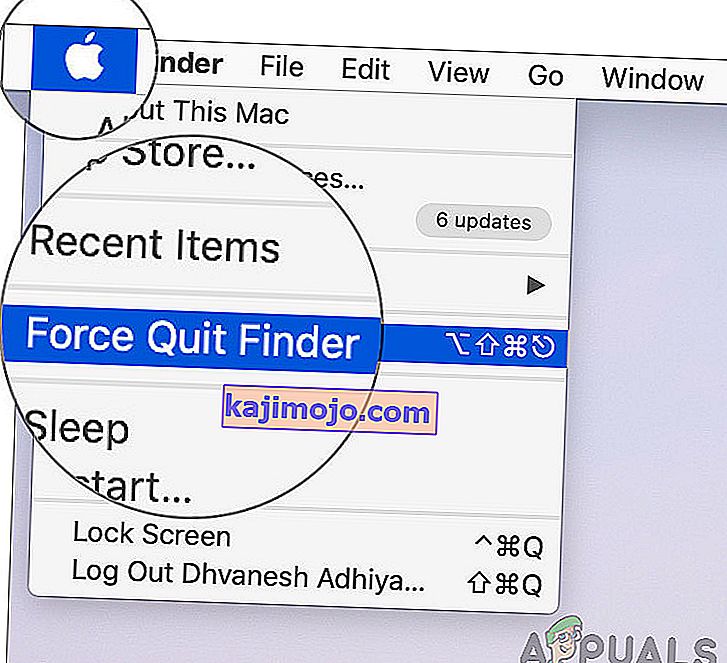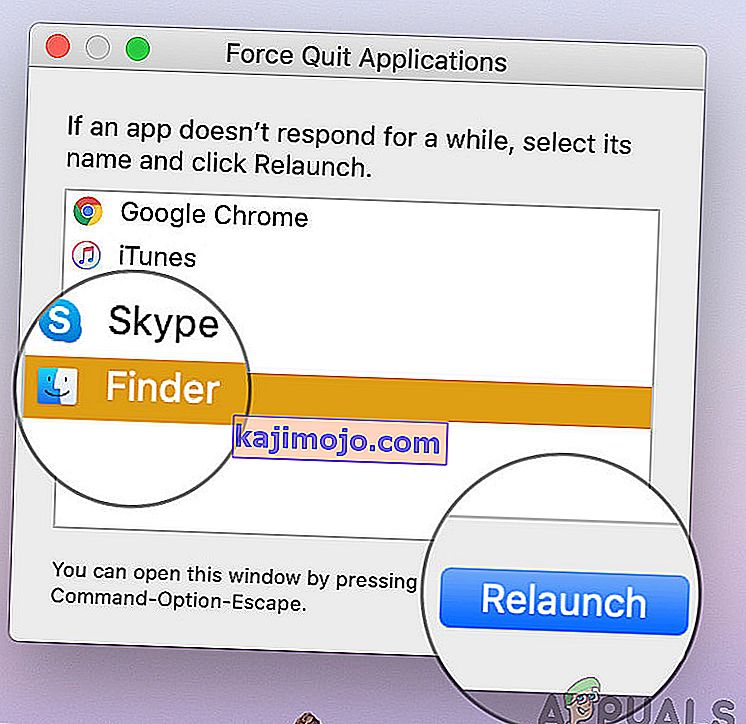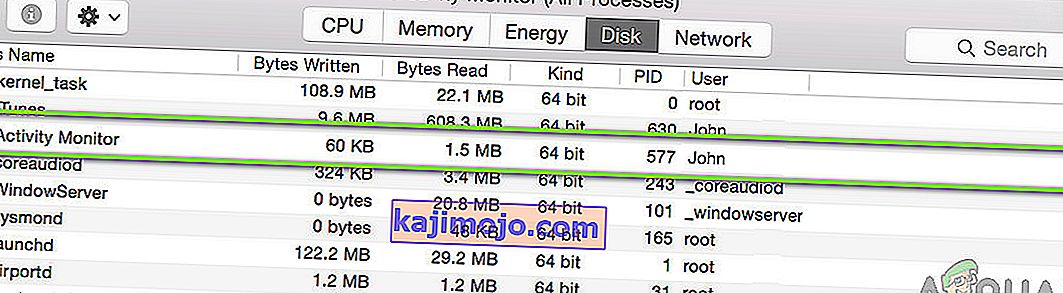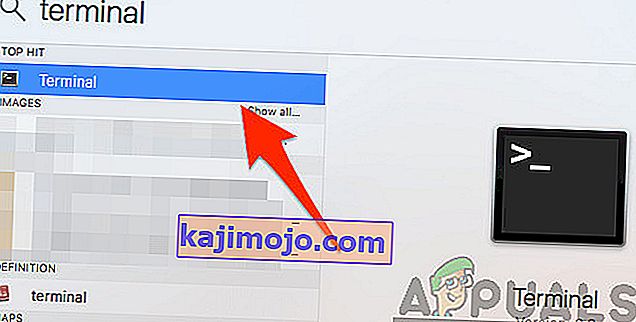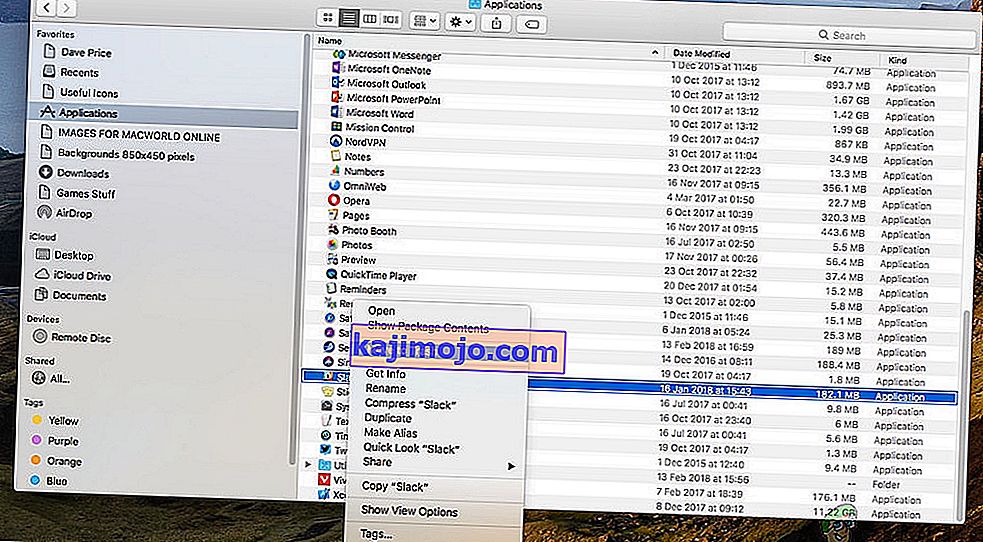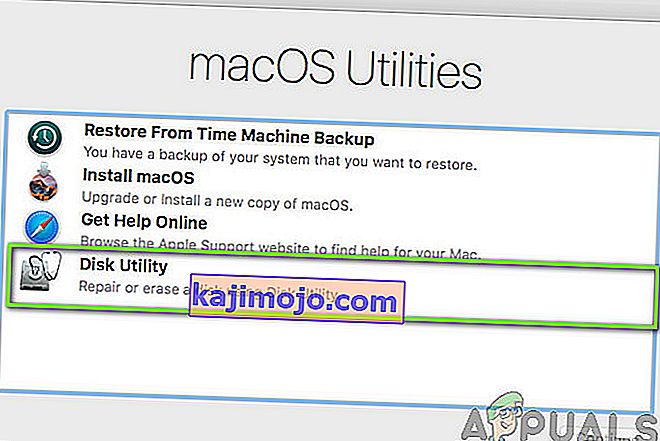Finder on oletuksena GUI kuori ja tiedostonhallinta joka on läsnä kaikissa Mac-järjestelmissä ja on ehdottomasti menossa tekemään tiensä tuleviin toistojen. Yksinkertaisen tiedostojen hallinnan lisäksi Finder vastaa myös muiden sovellusten käynnistämisestä sekä tiedostojen ja levyjen hallinnasta.

Tehokkaista toiminnoista ja äärimmäisestä tärkeydestä huolimatta on kuitenkin vielä useita tapauksia, joissa etsijä lakkaa vastaamasta lainkaan. Se joko jumittuu näytölle tai ikkunassa näkyy "ei vastaa". Tämä on hyvin yleinen asia, ja se esiintyi lukuisille ihmisille ympäri maailmaa.
Tässä artikkelissa käymme läpi kaikki mahdolliset syyt siihen, miksi tämä ongelma ilmenee ja mitkä ovat mahdolliset ratkaisut kaiken korjaamiseksi uudelleen.
Mikä saa Mac Finderin lopettamaan vastaamisen?
Saatuamme useita käyttäjäraportteja ja suorittanut oman tutkimuksen, tulimme siihen tulokseen, että on olemassa useita eri syitä sille, miksi tämä ongelma saattaa ilmetä tietokoneellasi. Joitakin syitä siihen, miksi Mac Finder saattaa lakata toimimasta puolestasi, eivät ole rajoittuneet:
- Finderin huono kokoonpano: Tämä on yleisin syy keskusteltavaan ongelmaan. Yleensä, koska Finder hoitaa kaikki Applen sovellusten eturintaman, on olemassa tapauksia, joissa sen sisäinen kokoonpano saattaa vioittua, mikä ei välttämättä toimi oikein.
- Indeksointi aktiivinen: Vaikka indeksointi sallii järjestelmän hakea ja etsiä tiedostoja helpommin, on olemassa useita tapauksia, joissa se saattaa hidastaa Finder-moduulia.
- Vähäinen tallennustila: Mac-kirjoissa on erittäin vähän tallennustilaa muihin tietokoneisiin verrattuna. Jos tallennustila on vähissä, Finder hidastuu.
- Vialliset asetukset: Asetukset muodostavat minkä tahansa sovelluksen ytimen. Jos Finderin asetukset ovat vioittuneet tai puutteelliset, se ei ehkä toimi oikein ja aiheuttaa sinulle ongelmia.
- Profiili virhetilassa: Jos käyttäjäprofiili, johon olet kirjautunut, on virhetilassa, koet useita outoja ongelmia, mukaan lukien Finder ei toimi odotetulla tavalla. Tilillesi kirjautuminen auttaa tässä.
- Kolmannen osapuolen laajennukset: Apple ei suosittele julkaisemattomien laajennusten asentamista tietokoneellesi. Useat käyttäjät näyttävät kuitenkin sivuuttavan tämän varoituksen, ja se aiheuttaa enimmäkseen myöhemmin ongelmia, kuten Finder ei vastaa oikein.
Ennen kuin aloitamme ratkaisut, suosittelemme, että olet kirjautunut tietokoneisiisi järjestelmänvalvojana ja että kaikki työsi tallennetaan myös turvallisesti, koska käynnistämme järjestelmän melko usein.
Ratkaisu 1: Käynnistä Finder-moduuli uudelleen
Paras tapa aloittaa minkä tahansa sovelluksen tai moduulin vianmääritys on käynnistää se uudelleen perusteellisesti. Sama koskee Mac Finderia. Nämä moduulit tai ominaisuudet toimivat rinnakkain muiden ohjelmistojen kanssa. Siksi saattaa olla tapauksia, joissa huonon kokoonpanon tai väliaikaisten tietojen takia moduuli käyttäytyy oudosti ja menee virhetilaan, kuten tapauksessamme Ei vastaa. Tässä ratkaisussa käynnistämme Mac Finderin uudelleen kokonaan käyttämällä useita eri menetelmiä. Syy useiden menetelmien sisällyttämiseen on varmistaa, että ainakin yksi niistä toimii moduulin uudelleenasentamisessa ja väliaikaisten tietojen poistamisessa.
Ensinnäkin yritämme pakottaa lopettamaan Finderin omasta pudotusvalikosta ja katsomaan, toimiiko se.
- Siirry Finderiin ja avaa sovellus. Varmista, että se on tietokoneen etualalla .
- Nyt pidä Vaihto-näppäintä ja klikkaa Apple nyt, valitse Pakota lopettamaan Finder .
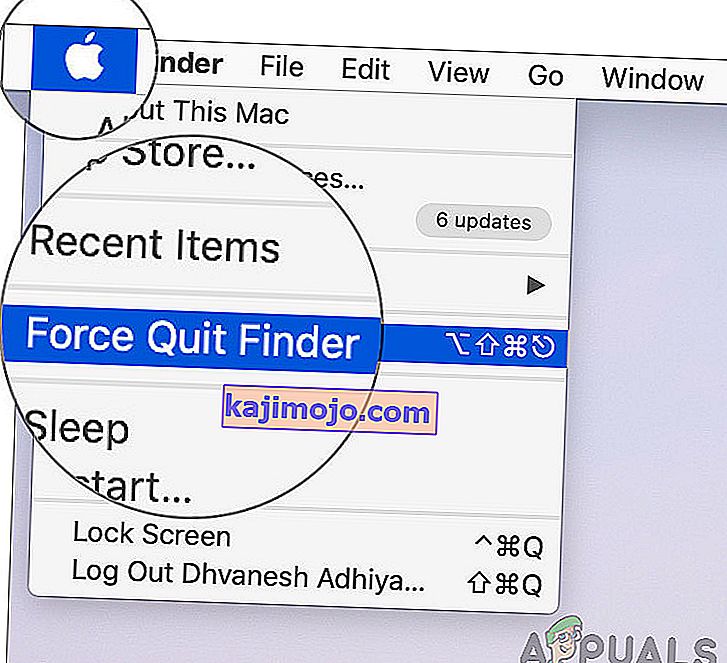
- Etsijä käynnistetään nyt automaattisesti uudelleen. Jos se ei onnistu, voit avata sen manuaalisesti ja nähdä, toimiiko se oikein.
Saattaa kuitenkin olla tapauksia, joissa tämä menetelmä ei toimi. Joten käytämme sovelluksen käynnissä olevaa valikkoa ja poistamme sen sieltä. Tässä "Pakota lopettaa" -vaihtoehdon sijaan meillä on uudelleenkäynnistyspainike.
- Paina MacD- näppäimistön CMD + Option + Esc -painikkeita .
- Kun käynnissä olevien sovellusten luettelo tulee esiin, etsi luettelosta 'Finder' ja napsauta sitten Käynnistä uudelleen .
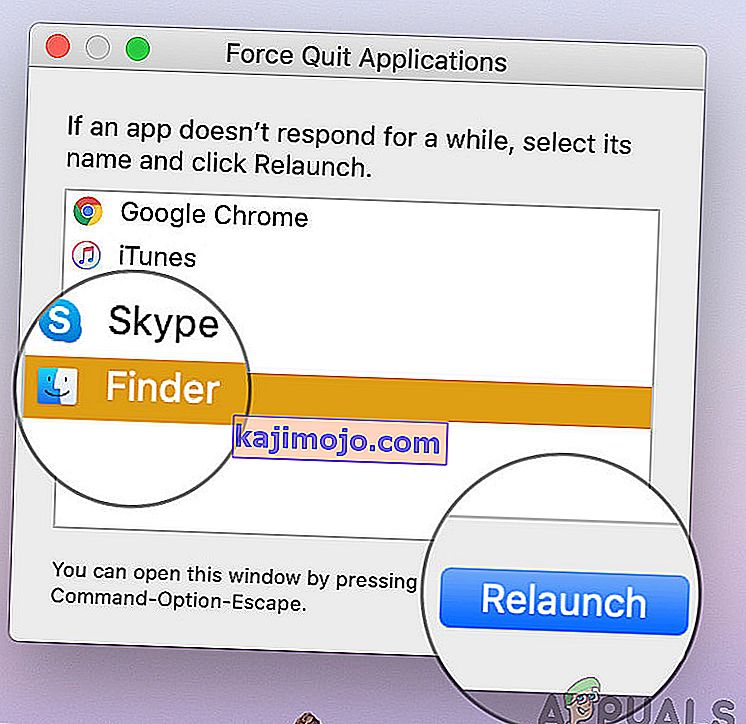
- Tarkista nyt, onko ongelma ratkaistu ja pystytkö käyttämään Finderia oikein.
Ennen kuin aloitamme prosessin uudelleenkäynnistyksen oikein tappamalla sen aktiivisuusmonitorin avulla, moduuli voidaan käynnistää uudella tavalla:
- Paikallista Finder oman Dock ja samalla pitämällä Option -painiketta, napsauta hiiren kakkospainikkeella sitä.
- Valitse nyt Käynnistä uudelleen Etsijä käynnistyy automaattisesti uudelleen, jos se ei vastaa ja toivottavasti korjataan.
Ratkaisu 2: Prosessin tappaminen Activity Monitorista
OS X: n mukana toimitetaan sovellus nimeltä Activity Monitor . Tämä sovellus antaa sinulle käsityksen siitä, mitä tietokoneellasi on käynnissä. Ikkunasta katsomalla ja prosessista saat käsityksen siitä, kirjoittaakö Finder tietoja tietokoneellesi vai lukeeko se tietoja. Jos se on jumissa, se tarkoittaa todennäköisesti sitä, että se on törmännyt virhetilaan eikä siitä ole puhdas vastausta. Muissa tapauksissa Finder saattaa olla käynnissä taustalla, mutta ei vastaa; tämä tarkoittaa, että käynnissä olevilla moduuleilla tai määritystiedostoilla on joitain ongelmia.
- Siirry seuraavalle polulle:
/ Sovellukset / Apuohjelmat

Tai voit siirtyä Spotlightiin painamalla Komento + välilyönti ja etsimällä Activity Monitor.
- Etsi nyt Activity Monitor vaihtoehtoluettelosta. Napsauta sitä ja lopeta tehtävä / käynnistä prosessi uudelleen.
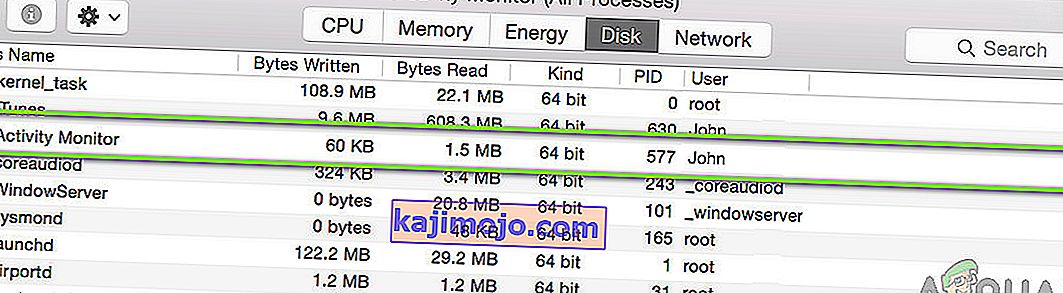
- Kun prosessi on käynnistynyt uudelleen, käynnistä Finder uudelleen ja tarkista, onko ongelma edelleen olemassa.
Ratkaisu 3: Asetustiedostojen poistaminen
Toinen asia, jota voimme kokeilla, on poistaa asetustiedostot kokonaan OS X: ssä olevan päätelaitteen avulla. Asetustiedostot seuraavat Finders-toimintojasi ja henkilökohtaisia mieltymyksiäsi. Jos asetustiedostot ovat vahingossa tai puutteellisia, et voi käynnistää Finderia millään tavalla oikein. Se joko ei toimi ollenkaan tai joutuu "ei vastaa" -tilaan joka kerta. Tätä tapahtuu joko joka kerta tai se voi toistaa aika ajoin. Tässä menetelmässä avataan Terminal-sovellus Macissa ja poistetaan sitten asetustiedostot manuaalisesti komennolla.
Huomaa: Varmista, että olet tallentanut kaikki työt, kun tietokone käynnistetään uudelleen.
- Siirry kohtaan Sovellukset> Apuohjelmat ja avaa sitten Pääte-sovellus. Voit myös suorittaa Spotlight- haun terminaalille.
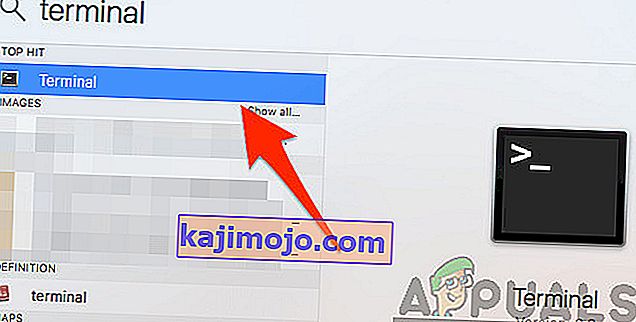
- Suorita päätelaitteessa seuraava komento, joka poistaa asetustiedostot. Varmista, että olet kirjautunut sisään järjestelmänvalvojana, koska sinulla on oltava sudo-oikeudet.
sudo rm ~ / Library / Preferences / com.apple.finder.plist

- Nyt käynnistä tietokoneen kokonaan ja yritä käynnistää Finderin. Tarkista, onko ongelma ratkaistu lopullisesti.
Ratkaisu 4: Käynnistä tietokone virralla
Toinen asia, jonka kannattaa alun perin kokeilla, on tietokoneen täysi virrankäyttö. Virtakierto on tietokoneen ja kaikkien moduulien sammuttaminen ja kaikkien laitteiden irrotus. Tämä toimenpide varmistaa, että kaikki väliaikaiset kokoonpanot poistetaan tietokoneelta pakollisesti ja korjaa ongelmat, jos "ei vastaa" -ongelma johtui vioittuneista tai puutteellisista tiedostoista. Varmista, että olet tallentanut työsi kokonaan, ennen kuin jatkat.
- Kirjaudu ulos profiilistasi ja sammuta sitten Mac-tietokone.
- Varmista nyt, että irrotat virtajohdon ja odota noin 4-5 minuuttia ennen kuin jatkat. Irrota myös kaikki oheislaitteet tietokoneesta
- Paina ja pidä virtakytkintä niin tietokone käynnistyy. Odota kärsivällisesti ja kirjaudu sitten tietokoneellesi. Yritä nyt käynnistää Finder ja tarkista, onko ongelma ratkaistu.
Ratkaisu 5: Tallennuksen tyhjentäminen
Toinen tilanne, joka voi haitata Finderin toimintaa, on, jos tietokoneellasi on vähän tilaa. Kuten kaikki tiedät, Apple delegoi lähinnä vähäisen tallennustilan kaikille laitteilleen. Vaikka tallennustila saattaa olla vähäinen, pääsy ja luku- / kirjoitusnopeus ovat paljon nopeammat kuin edes muut normaalin työpöydän SSD-asemat. Tämä on valtava plus, mutta ei auta, kun tila loppuu ja järjestelmä alkaa toimia omituisella tavalla (mukaan lukien Finder keskustelujen aikana).

Varmista, että poistat hakemistoissasi olevat ylimääräiset tiedostot (etsi vuodenaikoja ja elokuvia ja poista ne mieluiten). Voit myös etsiä kuvia ja tyhjentää roskakorin . Jos sinulla on vielä pieni tila poistamisen jälkeen tarpeettomia tiedostoja, voit yrittää tyhjentää levyiksi hyödyllisyyttä Disk Cleaner . Vasta kun käyttöjärjestelmässäsi on noin 5-6 Gt ylimääräistä tilaa, sinun pitäisi käynnistää tietokone uudelleen ja yrittää käynnistää Finder uudelleen.
Ratkaisu 6: Tarkistetaan kolmannen osapuolen laajennuksia
Toinen asia, joka on tarkistettava ennen käyttöjärjestelmän päivittämistä, on kolmannen osapuolen laajennusten tarkistaminen. Nämä laajennukset / lisäosat / sovellukset voivat olla hyödyllisiä sinulle, mutta on tapauksia, joissa ne ovat ristiriidassa järjestelmän kanssa. Kun ne tehdään, molemmat kohteet ovat käynnissä, mutta kummassakin sovelluksessa (kuten keskustelun kohteena olevassa) käyttäytyminen on virheellistä.
Täällä, koska jokaisen käyttäjän kokoonpano on erilainen, emme voi luetella tarkkoja vaiheita laajennusten varalta. Jos olet vastaanottanut ongelman äskettäin, se tarkoittaa, että ongelman on oltava jokin viimeaikainen sovellus.
- Siirry Applications- kansioon ja napsauta sitten View- toimintoa ja napsauta List .
- Tässä toiminnossa luetellaan kaikki tietokoneellesi tällä hetkellä tallennetut sovellukset. Valitse se, jonka uskot aiheuttavan ongelmia, ja poista sovellus (poista asennus).
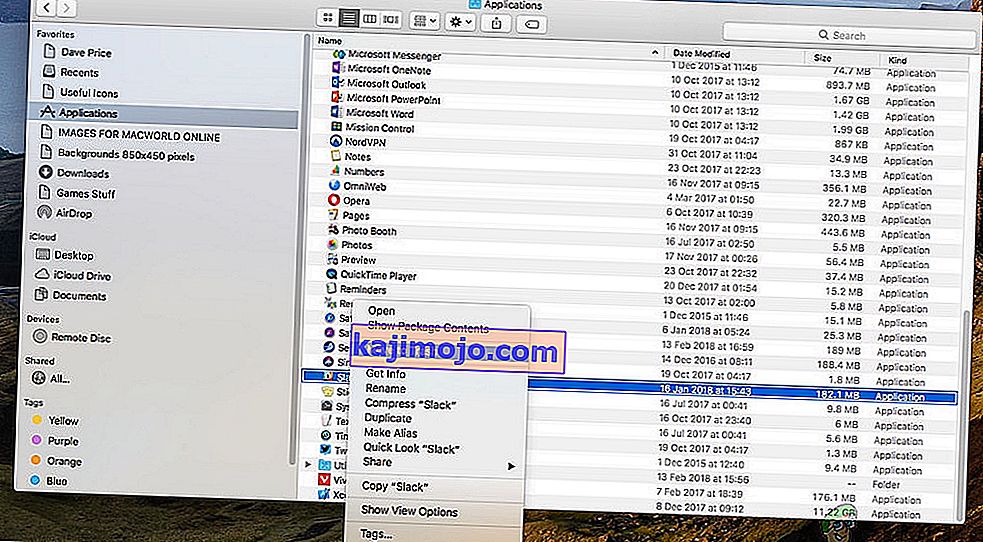
- Käynnistä tietokone uudelleen myöhemmin ja yritä sitten käynnistää Finder uudelleen. Tarkista, onko ongelma ratkaistu.
Ratkaisu 7: Macin palauttaminen tehdasasetuksiin
Jos kaikki yllä olevat menetelmät eivät toimi, se todennäköisesti tarkoittaa, että sisäisissä tiedostoissa / kansioissa on joitain ongelmia, joita emme voi käyttää, ja Macin palauttaminen tehdasasetuksiin on ainoa tapa saada Finder takaisin ja käynnistymään uudelleen. Tässä on suositeltavaa tallentaa kaikki tiedostot ja kansiot etukäteen, koska ne poistetaan, kun tyhjennämme tallennustilan. Vain sinä olet valmis varmuuskopioimaan ja tallentamaan sovellusten määritystiedostot pilveen, jos jatkat vain.
- Ensin täytyy käynnistää Recovery vain käynnistä Mac ja kun tietokone valtuudet takaisin, pitämällä komento + R näppäimiä kunnes Apple-logo on näkyvissä.
- Kun vaihtoehto tulee, napsauta Levytyökalu . Nyt sinun on valittava käynnistyslevy (levy, johon Mac on asennettu). Napsauta Poista . Myös valita Mac OS laajennettu (kirjaava) kuin muodon kysyttäessä.
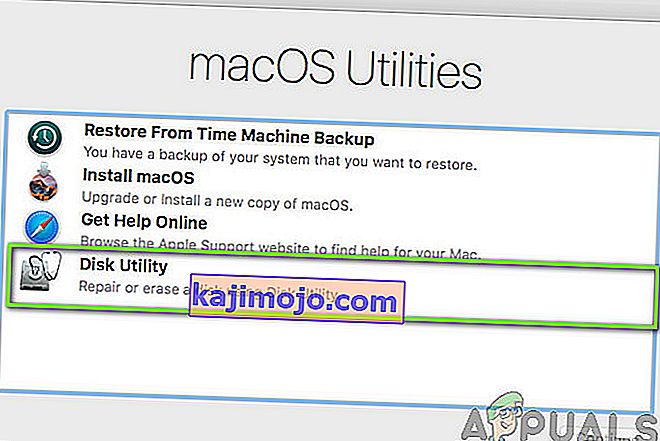
- Nyt voit poistua Levyt-apuohjelmasta. Napsauta nyt samasta valikosta Asenna macOS uudelleen . Tämä käynnistää uudelleenasennuksen. Seuraa alla olevia vaiheita ja kun olet valmis, Finder toivottavasti toimii.